 U盘文件丢失的原因
U盘文件丢失的原因在从U盘恢复删除的文件之前,我们先来了解一下U盘文件丢失的原因。除了被人误删外,还有什么原因可能会导致U盘文件损坏。让我们看看以下一些主要原因:
驱动故障。出现故障的U盘驱动程序可能会导致随机读/写失败以及大量文件损坏。连接问题。如果你继续使用带有磨损USB连接器,你可能会遇到连接问题,从而导致文件损坏。文件系统错误。并非所有文件系统都值得信赖,将U盘连接到运行各种操作系统的电脑时尤其如此。恶意软件。网络犯罪分子不断更新他们的策略并开发有害的软件。硬件损坏。U盘小巧精致,不会造成太大伤害。大多数轻微损坏的U盘都可以修复和恢复。功率损耗。突然断电可能会导致关键数据传输过程失败,导致U盘损坏。软件崩溃和错误。大多数应用程序都包含缺陷,其中一些错误可能会导致U盘损坏或者崩溃。分区错误。对U盘进行分区时,很容易出现出错。根据错误的严重程度,可能会发生大量的文件损坏。当U盘上的文件丢失时,它们通常会变得不可见但并不会永远消失。该文件仍在U盘设备上,并标记为可用空间或不可访问,它是可恢复的。无论如何,你可以采取一些措施来确保你可以从U盘中恢复丢失的文件:
一旦发现数据丢失,请停止使用U盘。从你的电脑中弹出U盘并将其放在安全的地方,直到你准备好开始数据恢复。如果将其它数据从U盘移动到另一个地方可能会导致数据无法恢复。如何从U盘中恢复已删除的文件?如前所述,可以恢复U盘删除的文件。但这些文件是永久删除的,不能从回收站回收。不过,你可以通过其他方式恢复它们。继续阅读以了解如何恢复U盘中删除的文件的5种方法。
方法1. 从具有先前版本的U盘中恢复删除文件将U盘连接到你的电脑。打开此电脑并找到你的U盘。右键单击U盘或删除文件的文件夹并选择属性。点击“以前的版本”选项卡并查看可用恢复选项的列表。选择以前的版本,然后单击“还原”。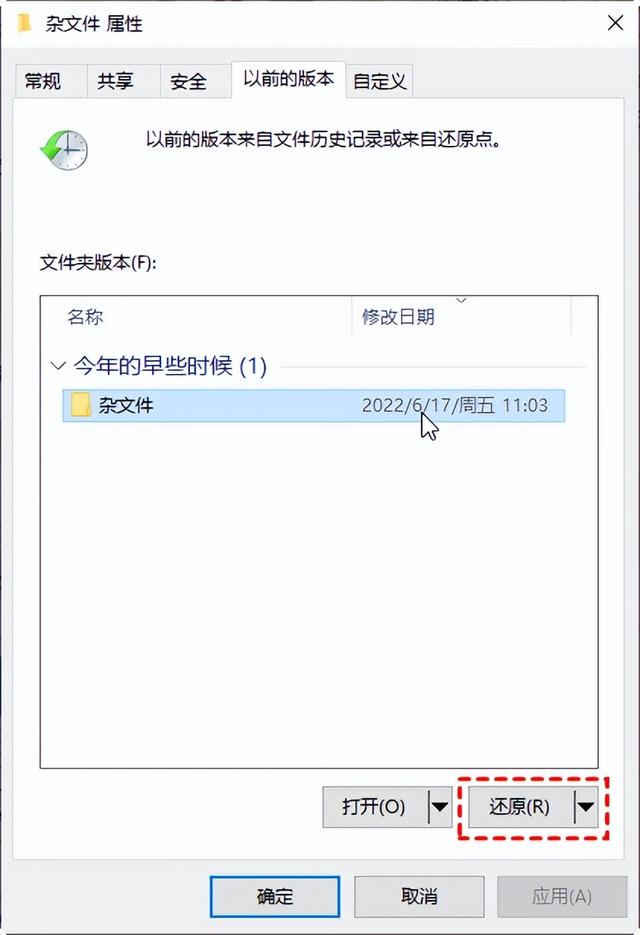
注意:在使用此功能之前需要启用文件历史记录。依次打开控制面板 > 系统和安全 > 文件历史记录 > 还原个人文件。如果启用该功能,你将在此处看到文件副本;否则,你将收到一条消息,提示未找到文件历史记录。
方法2. 使用Windows备份恢复U盘删除的文件你还可以通过备份还原从U盘恢复删除的文件。
依次点击控制面板 > 系统和安全 > 备份和还原 (Windows 7)。单击“还原我的文件”以选择性地恢复永久删除的文件。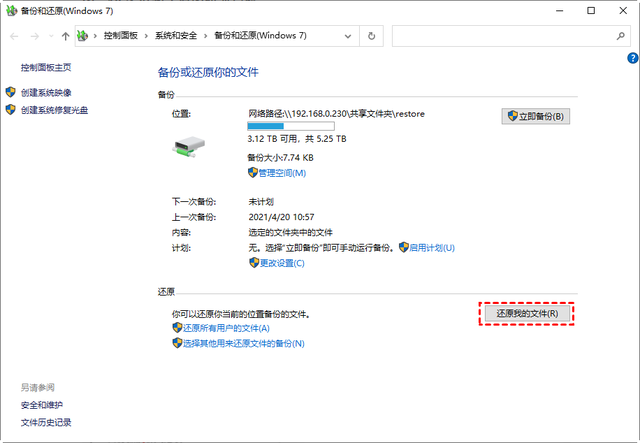
2.浏览或搜索要还原的文件或文件夹备份,浏览文件夹时看不到单个文件。
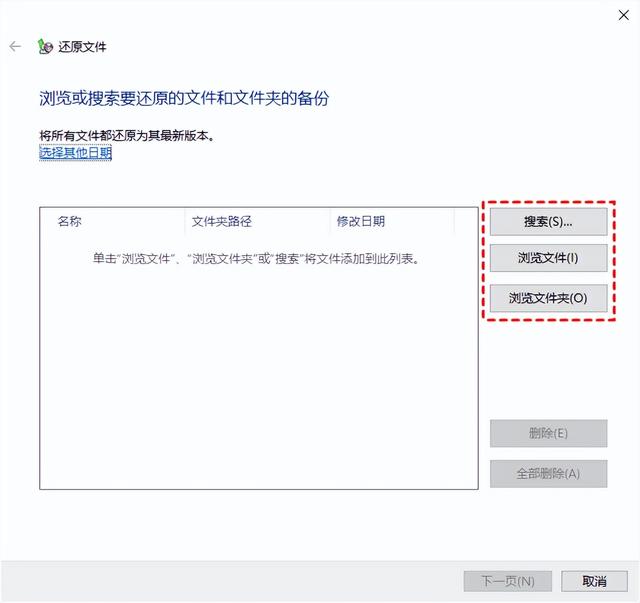
3.选择保存备份的位置,然后单击还原以恢复U盘删除的文件。
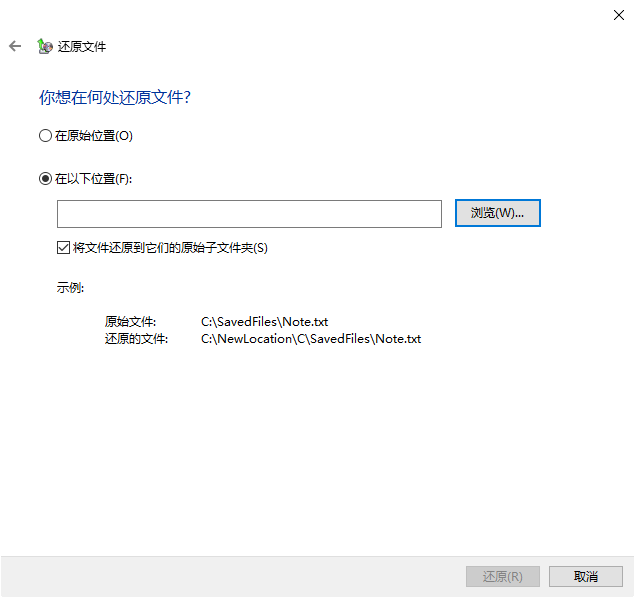
注意:你需要手动设置此功能。如果你没有在电脑上启用备份,那么你将看到尚未设置Windows备份的提示,这意味着你无法使用此方法从U盘恢复删除的文件。
方法3. 通过专业的分区恢复软件恢复文件方法3是利用傲梅分区助手解决从U盘恢复删除的文件,因为你可能不小心删除了分区或分区可能出现错误并导致文件丢失,你可以使用傲梅分区助手的“恢复分区”功能恢复分区以找回文件。
点击下方按钮下载安装并运行傲梅分区助手。单击导航栏上的“恢复”并选择“分区恢复”。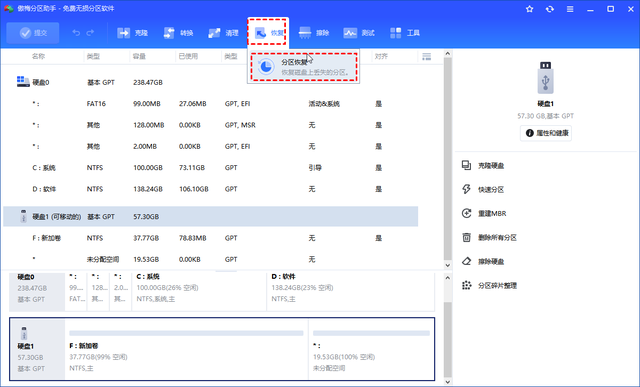
3.选择想要恢复分区所在的硬盘并点击“下一步”。
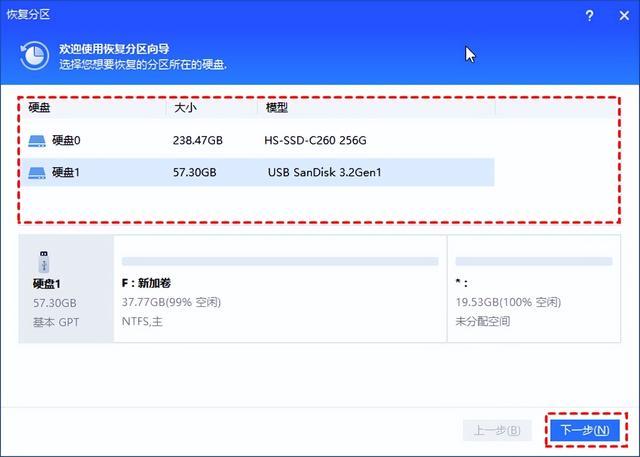
4.选择搜索模式。建议你选择快速搜索,因为它可以节省时间。然后单击下一步。
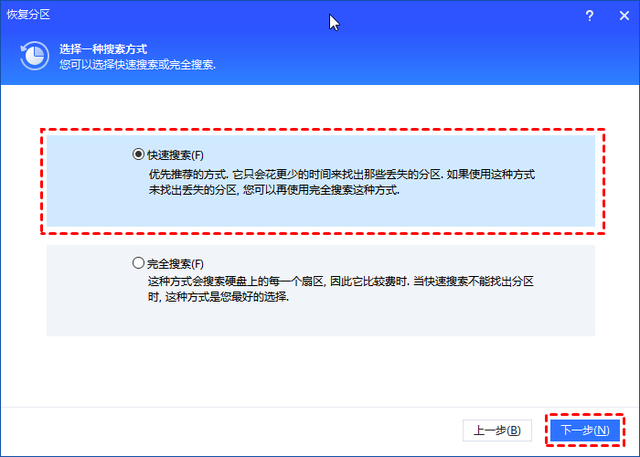
5.傲梅分区助手将向你显示USB中已删除/丢失分区的列表。你可以选择要恢复的分区。然后单击执行。

6.然后进入Windows文件资源管理器检查U盘上删除或丢失的文件是否恢复。
方法4. 通过数据恢复软件从U盘恢复删除的文件傲梅恢复之星是一款简单好用的工具,拥有直观的操作界面,无论你能否熟练使用电脑,都可以使用该软件轻松还原需要的文件。
图形化界面:为用户提供图形化界面,用户按照给定的图片即可轻松完成操作。两种扫描模式:快速扫描和深度扫描可以检测来自不同路径的已删除和丢失的文件。用途广泛:不仅可以从SSD/HDD恢复数据,也可以从U盘,闪存驱动器,SD卡等多种设备类型中扫描并恢复删除和意外丢失的数据。多种类型恢复:它能够恢复多种类型的文件,如Excel、PPT、Word、照片、Zip文件等。兼容性:兼容Windows 11/10/8/7和Windows Server。1. 在你的电脑上下载安装运行傲梅恢复之星,识别到磁盘后,选择U盘,然后单击“开始扫描”。

2. 自动执行快速扫描和深度扫描后,你将看到已删除和丢失的文件。

3. 检查扫描结果并选择你需要的数据。然后单击“恢复 x 个文件”并将这些恢复的文件保存在新位置。
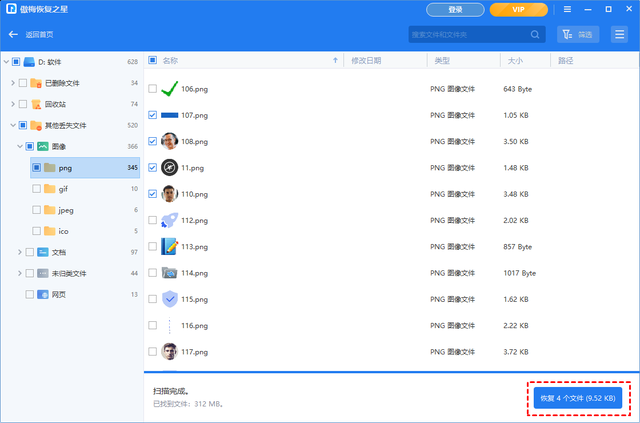 方法5. 使用命令提示符从U盘恢复删除的文件
方法5. 使用命令提示符从U盘恢复删除的文件方法5不是从U盘恢复删除的文件,而是用于检查U盘上是否有错误。
将U盘连接到电脑。单击搜索栏并在搜索框中键入CMD 。右键单击命令提示符时选择以管理员身份运行。输入chkdsk G: /f并按回车。(字母G为U盘的驱动器号,根据具体情况修改。)此命令可以修复损坏或无法召唤的U盘。
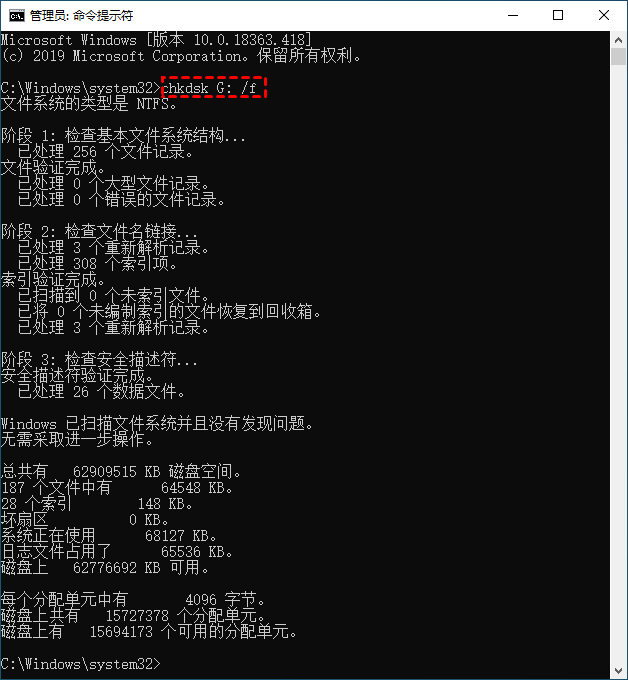 结语
结语这篇文章主要介绍了5种有效的方法来从U盘恢复删除的文件。如果你不小心删除了重要文件或由于其他原因丢失了文件,你可以按照本文中的步骤取回文件。此外,还建议你定期备份文件,以防数据丢失。
